荣誉证书批量打印
证书批量打印技巧

证书批量打印技巧
证书批量打印技巧
1. 使用邮件合并功能:将证书信息保存在Excel表格中,然后通过邮件合并功能实现批量打印。
这种方法比较简单,但需要手动编辑每个证书的内容。
2. 使用批处理脚本:使用批处理脚本将证书信息写入Word模板,并通过Word打印插件实现批量打印。
这种方法需要一定的编程能力,但可以节省大量时间和劳动力。
3. 使用打印机管理软件:一些打印机管理软件具有批量打印功能,可以将多个证书同时发送到打印机中进行打印,节省工作时间。
4. 使用云打印功能:利用云打印功能,可以将证书上传至云端存储,然后通过各种设备进行打印。
这种方法不仅方便,而且易于管理证书的流程和审核。
急速打印多份、大批量奖状证书教程

简单学WORD教程
教程制作:@SPARROW
在工作过程中,我们经常会遇到批量打印不同内容的文件,比如证书、邀请函、
成绩单、工资条......,这个时候,我们通常拿到的都是一个EXCEL文件,可是如
果把每一条信息都复制到需要打印的格式文件中,工作量稍稍有点大唷,而且还要防止粘错位置,是不是想想都要炸掉了?
说到这里,可能有的人已经想到了使用邮件合并来帮助我们完成这项工作,没错,接下来就一步一步教大家如何操作。
首先,我们要有一份EXCEL文件,比如,这是我们要打印的获奖证书名单。
其次,我们还需要一个证书模板的WORD文件
下面开始正式工作
在WORD证书模板文件中,菜单栏:邮件-开始邮件合并-邮件合并分步向导,
弹出邮件合并窗口
选择信函,点击下一步
选择使用当前文档,下一步
选择使用现有列表,浏览
选中我们的名单EXCEL文件,打开
勾选数据首行包含列标题,确定
再次确定
下一步
将光标放置在我们需要插入姓名的位置,点击其他项目
选中姓名,插入,然后关闭
将光标放置在我们需要插入奖项的位置,再次点击其他项目选中奖项,插入,然后关闭
根据需要,可以修改一下姓名和奖项的字体和字号,
修改完了之后,就可以关闭邮件合并窗口了。
回到菜单栏:邮件-预览结果,
没问题之后,菜单栏:邮件-完成并合并
可以选择打印文档,如果不放心,可以选择编辑单个文档我们就可以在一个新的word文档中看到我们所有的证书了。
批量打印:成绩单、奖状、通知书、评语的步骤

1、建立需要的文件
2、写好批量打印的格式、内容(如下图)
3、点击邮件、
4、点击选择收件人、
5、点击下一目录的:使用现有列表(E)、
6、选择你要是用的内容(execl的成绩单)
7、点击“打开”
8、把光标放在需要的地方(尊敬的之后)
9、点击邮件,10、点击插入合并域,11、选择你要插入的内容“姓名”
12、把光标放在显示语文成绩的地方,点击“插入合并域”选择你要插入的内容,把所有的都插入完毕
8、点击“开始邮件合并”点击下拉菜单的“开始邮件合并分步向导(w)”
13、点击右下角的“下一步:撰写信函”
14、点击右下角的“下一步:预览信函”
15、点击右下角的“下一步:完成合并”
16、现在你可以修改打印的格式,达到你满意的结果
17、点击右侧中间“打印”,就可以打一次性印出你需要的n个文件
备注:
以上是我个人的学习过程,还有更好的方法,我们可以共同学习。
谢谢大家下载!
我的软件是”microsoft 2010”
希望对大家有帮助
看完我的说明,还是不会的,可以发邮件:zzy.2004@。
用WORD+EXCEL批量打印信封、奖状、准考证等

用WORD+EXCEL批量打印信封、奖状、准考证等需要借助excel,然后用word的邮件合并功能用word和excel批量打印奖状、准考证等对于打印奖状,通常我们所采用的方法是将姓名和获几等奖位置空着,等到奖状打印完毕再用手工填写;或者是分别在每张电子奖状上更改名字等信息再打印。
这两种方法都费时费力,其实利用Word中的邮件合并功能通过4个步骤就可以非常轻松地批量打印奖状。
一、建立奖状模板首先利用Word制作一个奖状模板并保存为“奖状.doc”,将其中班级、姓名、获奖类别先空出,确保打印输出后的格式与奖状纸相符(如图1所示)。
图1二、用Excel建立获奖数据库在Excel表格中输入获奖人以及获几等奖等相关信息并保存为“奖状数据.xls”,格式如图2所示。
图2三、关联数据库与奖状打开“奖状.doc”,依次选择视图→工具栏→邮件合并,在新出现的工具栏中选择“打开数据源”,并选择“奖状数据.xls”,打开后选择相应的工作簿,默认为sheetl,并按确定。
将鼠标定位到需要插入班组的地方,单击“插入域”,在弹出的对话框中选择“班级”,并按“插入”。
同样的方法完成姓名、项目、等第的插入,完成后的效果如图3。
图3四、预览并打印选择“查看合并数据”,然后用前后箭头就可以浏览合并数据后的效果,选择“合并到新文档”可以生成一个包含所有奖状的Word文档,这时就可以批量打印了。
利用邮件合并功能可以非常方便地将Excel数据与Word文档关联起来,如果数据有变动,只要在Excel表格中修改就可以了。
利用该功能,还可以非常方便地制作和打印成绩单、工资条等。
以下方法大同小异很多学校在开学之前都要给学生寄录取通知书,考完试后还要给学生寄成绩单,教务处需要打印大量的信封。
其实利用Word XP与Excel XP可以协作来批量打印信封,一起来看看吧。
1、准备阶段(1)新建一Excel文件“新生名单”,将新生名单的各项信息导入或直接输入,如:邮政编码、通讯地址、姓名等。
教你如何利用Word批量打印证书-最新文档资料
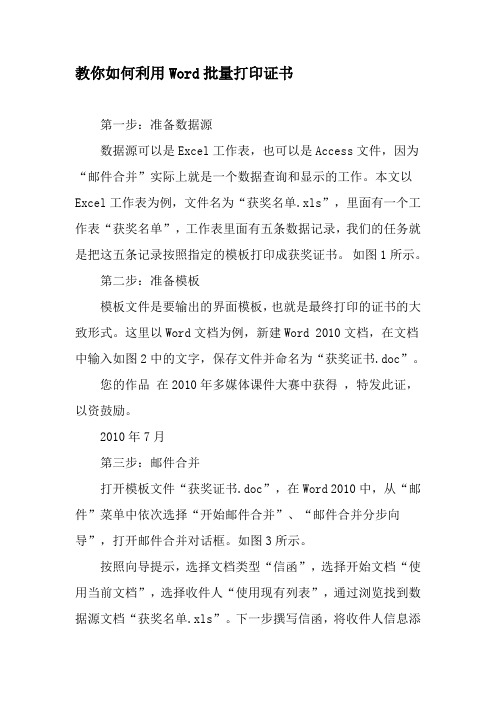
教你如何利用Word批量打印证书
第一步:准备数据源
数据源可以是Excel工作表,也可以是Access文件,因为“邮件合并”实际上就是一个数据查询和显示的工作。
本文以Excel工作表为例,文件名为“获奖名单.xls”,里面有一个工作表“获奖名单”,工作表里面有五条数据记录,我们的任务就是把这五条记录按照指定的模板打印成获奖证书。
如图1所示。
第二步:准备模板
模板文件是要输出的界面模板,也就是最终打印的证书的大致形式。
这里以Word文档为例,新建Word 2010文档,在文档中输入如图2中的文字,保存文件并命名为“获奖证书.doc”。
您的作品在2010年多媒体课件大赛中获得,特发此证,以资鼓励。
2010年7月
第三步:邮件合并
打开模板文件“获奖证书.doc”,在Word 2010中,从“邮件”菜单中依次选择“开始邮件合并”、“邮件合并分步向导”,打开邮件合并对话框。
如图3所示。
按照向导提示,选择文档类型“信函”,选择开始文档“使用当前文档”,选择收件人“使用现有列表”,通过浏览找到数据源文档“获奖名单.xls”。
下一步撰写信函,将收件人信息添
加到信函中,即将光标定位到要插入数据的地方,然后单击列表中的项目,将数据域插入到模板文档中,完成信函撰写之后预览每个收件人的信函,即每条记录的文档打印页面。
完成之后的文档如图4所示。
《姓名》老师:
您的作品《作品名称》在2010年多媒体课件大赛中获得《奖次》,特发此证,以资鼓励。
市XX局,XX局
2010年7月。
如何批量打印证书

如何批量打印证书
如何批量打印证书
一、建立奖状模板
首先利用WORD制作一个奖状模板将其中姓名、获奖类别先空出,确保打印输出后的格式与奖状纸符合。
二、用EXCEL建立获奖数据库
在EXCEL表格中输入获奖人以及获几等奖等相关信息,并保存文件。
三、关联数据库与奖状
打开保存好的WORD文档,依次选择视图→工具栏→邮件合并,在新出现的工具栏中选择“打开数据源”,并选择EXCEL表格,打开后选择相应的工作簿,默认为SHEET1,并按确定。
将鼠标定位到需要插入姓名的地方,单击“插入域”,在弹出的对话框中选择“姓名”,并按“插入”。
同样的方法完成“等第”的插入。
四、预览并打印
选择“查看合并数据”,然后用前后箭头就可以浏览合并数据后的效果,选择“合并到新文档”可以生成一个包含所有奖状的WORD 文档,这时就可以批量打印了。
利用邮件合并功能可以非常方便地将EXCEL数据和WORD文档关联起来,如果有数据变动,只要在EXCEL表格中修改就可以了。
利用该功能,还可以非常方便地制作和打印成绩单、工资单。
Word批量打印奖状

Word批量打印奖状
一、制作模板
1.插入图片和文字
①首先我们打开Word,新建空白文档,然后点击【布局】-【页面设置】,将【纸张方向】设置为【横向】。
②接着点击【插入】,导入事先下载好的奖状图片,设置图片文字环绕方式为【浮于文字上方】,然后把奖状调整好大小和位置。
③点击【插入】-【文本框】,输入我们要设置的文字。
2.设置格式及位置
接着我们需要对奖状的文字进行格式设置。
①将文本框的填充颜色设置为【无轮廓】,颜色设置为【无轮廓】。
②奖状内容字体设置为思源宋体,或者自己喜欢的字体。
③奖项名称放大且居中,设置为红色。
④最后的落款放置在右下角,对齐方式为右对齐。
二、邮件合并
1.Excel表格生成
在Excel表格里设置好需要制作的奖状名单,并保存好。
2.邮件合并
点击【邮件】-【开始邮件合并】-【信函】,接着点击【选择收件人】-【使用现有列表】,然后找到事先制作的Excel奖状名单,点击确定即可。
3.插入合并域
然后这时候你再鼠标定位在“年”字之前,然后点击【邮件】-【插入合并域】,选择【年级】,同样的再定位到班级、姓名之前,插入合适的合并域。
4.完成并合并
完成之后,点击右上角的【完成并合并】-【编辑单个文档】,选择全部,然后就会自动生成一个包含所有的奖状的Word文档了,奖
状就批量完成了。
效果预览如下,这时候按下【Ctrl+P】打印预览后再拿去打印。
怎么在word文档中设置批量打印奖状

怎么在word文档中设置批量打印奖状
在打印奖状的时候,发现奖状很多,而且还是不同种类的奖状,该怎么快速打印。
以下是店铺为您带来的关于word文档中设置批量打印奖状,希望对您有所帮助。
word文档中设置批量打印奖状
1、新建一张电子表格表单,把所要打印的姓名粘到一列,所涉及的奖励等级粘到另一列。
命名,保存好。
2、在word中,做好奖状的模板。
3、在word模板中点击信函与邮件——邮件合并——信函——下一步:正在启动文档。
4、使用当前文档——下一步:选取收件人——浏览……找到你刚才存档的电子表格文件,打开——点击确定。
5、点击下一步:撰写信函——光标放在模板的姓名处,点击其它项目……,选择“姓名”点击插入。
同样的方法插入其它的项目。
6、点击预览信函——合并邮件。
即可看到完成的效果。
7、打印机中装入空白奖状,点击打印即可。
